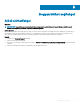Owners Manual
• A tápadapter csatlakoztatva van, és az akkumulátor teljesen fel van töltve.
• A számítógép akkumulátorról üzemel, és az akkumulátor töltöttségi szintje 5 százaléknál magasabb.
• A számítógép alvó, hibernált vagy kikapcsolt állapotban van.
Az üzemjelző és az akkumulátorállapot-jelző fény egyszerre, borostyán színnel villog, valamint különböző hangjelzések hallhatók a különböző
meghibásodásokat jelezve.
A tápegység és az akkumulátor-állapotjelző fény például borostyánsárgán villog két alkalommal, ezt egy szünet követi, majd fehéren villog
három alkalommal, amit egy szünet követ. Ez a 2,3 minta ismétlődik mindaddig, amíg a számítógépet kikapcsolják, jelezve, hogy nem
észlelhető memória vagy RAM.
Az alábbi táblázat a különböző működési és akkumulátor-állapotjelző fénymintázatokat, valamint az ezekhez kapcsolódó problémákat tünteti
fel.
4. táblázat: LED-kódok
Diagnosztikai fénykódok A probléma leírása
2,1 Processzor meghibásodás
2,2 Alaplap: BIOS- vagy ROM- (csak olvasható memória) hiba
2,3 Nem érzékelhető memória vagy RAM (közvetlen elérésű memória)
2,4 Memória- vagy RAM- (közvetlen elérésű memória) hiba
2,5 Érvénytelen memória van behelyezve
2,6 Alaplap- vagy chipkészlethiba
2,7 Kijelzőhiba
3,1 gombelem hiba
3,2 PCI-, videokártya/-chip-hiba
3, 3 A helyreállítási rendszerkép nem található
3, 4 Van rendszerképfájl, de érvénytelen
3,5 Áramvezető sín meghibásodása
3,6 A rendszer-BIOS frissítése nem fejeződött be
3,7 Management Engine- (ME) hiba
Kamera állapotjelző fénye: Jelzi, hogy a kamera használatban van-e.
• Folyamatos fehér – a kamera használatban van.
• Kikapcsolva – A kamera nincs használatban.
Caps Lock állapotjelző fénye: Jelzi, hogy a Caps Lock be van-e kapcsolva.
• Folyamatos fehér – A Caps Lock be van kapcsolva.
• Ki – Caps Lock kikapcsolva.
A BIOS frissítése (USB-s pendrive segítségével)
1 Kövesse „A BIOS frissítése” című részben szereplő 1–7. lépéseket, és töltse le a legújabb BIOS telepíthető programfájlját.
2 Hozzon létre egy rendszerindításra alkalmas USB-meghajtót. További információkért olvassa el az SLN143196 számú tudásbáziscikket
a következő oldalon: www.dell.com/support.
3 Másolja a rendszerindításra alkalmas USB-meghajtóra a BIOS telepíthető programfájlját.
4 Csatlakoztassa az USB-meghajtót a BIOS-frissítést igénylő számítógéphez.
5 Indítsa újra a számítógépet, majd amikor a Dell logó megjelenik a képernyőn, nyomja meg az F12 billentyűt.
92
Hibaelhárítás